Wie Kann Man MP4 Kostenlos in MP3 Umwandeln?
Viele Benutzer haben keine Probleme bei der Konvertierung von MP4-Dateien in andere Videoformate. Wenn Sie sich jedoch mit der weniger verbreiteten Aufgabe befassen, Video in Audio zu konvertieren, werden Sie sich vielleicht den Kopf zerbrechen.
Wenn Sie wissen, wie man MP4 in MP3 zu konvertieren hat, können Sie einen Song aus einem Musikvideo oder eine Rede aus einem Vortrag extrahieren oder einen Podcast aus einem Video erstellen, um ihn unterwegs zu hören. MP3 ist ein weithin anerkanntes und unterstütztes Audioformat, das auf den meisten Geräten abgespielt werden kann.
In diesem Artikel finden Sie 6 effektive und kostenlose Video-zu-MP3-Konverter.

Wie wir die Videokonverter ausgewählt haben
Wir haben mehrere kritische Faktoren berücksichtigt, darunter Konvertierungsgeschwindigkeit, Ausgabequalität, Formatunterstützung und Benutzerfreundlichkeit.
Um die Zuverlässigkeit unserer Auswahl zu gewährleisten, haben wir alle Tools in der Praxis getestet.
Dank dieses umfassenden Ansatzes konnten wir die effektivsten und vielseitigsten kostenlosen Videokonverter ermitteln, die derzeit erhältlich sind.
Methode 1. Icecream Video Converter
Der Icecream Video Converter ist ein kostenloser MP4-zu-MP3-Konverter, der unter Windows 11, 10, 8 und 7 verfügbar ist. Es ist das ultimative Werkzeug für verschiedene Arten der Konvertierung, einschließlich des Rippens von Audio aus Videos.
Mit dieser Anwendung können Sie sicher sein, dass Ihre Ausgabe-Audiodateien nicht ein einziges Hz ihrer ursprünglichen Qualität verlieren.
Schritt-für-Schritt-Anleitung für das Extrahieren von Audio aus Videos:
- Laden Sie kostenlosen Video-zu-MP3-Konverter herunter. Das Setup-Programm führt Sie in wenigen Minuten durch den Installationsprozess.
- Öffnen Sie die Anwendung und laden Sie ein MP4-Video hoch, indem Sie auf „Datei hinzufügen“ klicken oder es per Drag-and-Drop in das Arbeitsfenster ziehen.
- Konfigurieren Sie die Einstellungen für die Ergebnisdatei:
- Wählen Sie „MP3“ aus dem Dropdown-Menü, um das Video in Audio umzuwandeln.
- Schneiden Sie die Länge des Videos, falls erforderlich.
- Ändern Sie den Namen der Datei.
- Wählen Sie einen Ordner, um die MP3-Datei nach der Verarbeitung zu speichern.
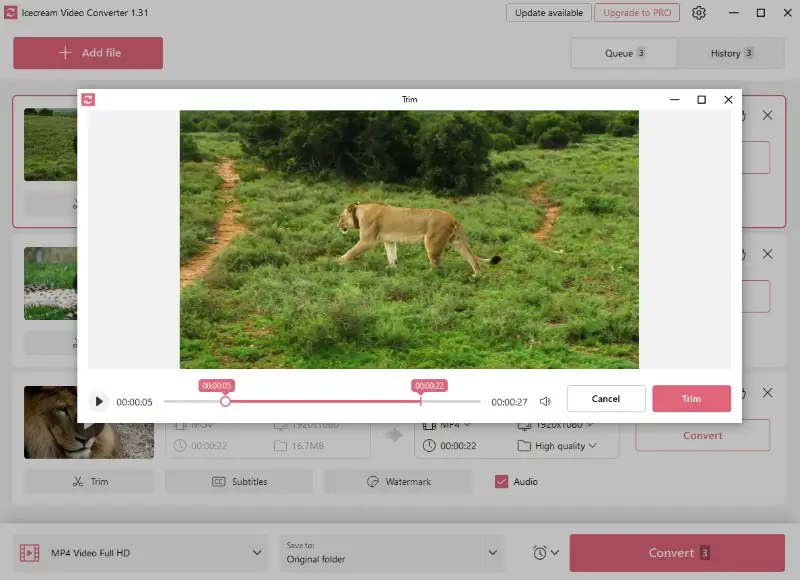
- Wenn Sie mehr als eine Datei von MP4 in MP3 konvertieren müssen, wählen Sie die Option der Massenkonvertierung. Klicken Sie auf „Datei hinzufügen“, nachdem Sie die Einstellungen vorgenommen haben, und wiederholen Sie den Vorgang für alle benötigten Dateien.
- Klicken Sie auf die Schaltfläche „Konvertieren“ in der unteren rechten Ecke, um das Video als Audiodatei zu speichern.
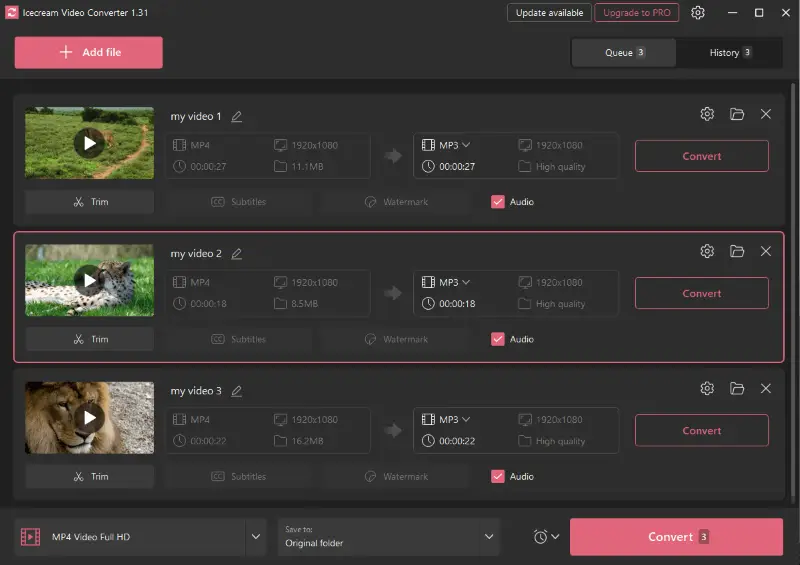
Vorteile:
- Einfache Bedienung. Der kostenlose Videokonverter hat eine einfache Benutzeroberfläche, die es jedem leicht macht, ihn zu benutzen. Es sind keine Vorkenntnisse oder Erfahrungen mit Konvertierungssoftware erforderlich, um MP4 in MP3 umzuwandeln.
- Keine Einschränkungen. Der Konverter erlaubt das Hochladen und Konvertieren von Dateien beliebiger Größe und Länge.
- Schnelle Konvertierung. Der Konvertierungsprozess ist im Vergleich zu anderen ähnlichen Programmen sehr schnell. Sie können große Dateien schnell umwandeln, ohne lange warten zu müssen.
- Qualitätsausgabe. Die Qualität hängt von den gewählten Einstellungen ab. Wählen Sie „hoch“, um maximale Qualität zu erhalten, oder „niedrig“, um die Dateigröße zu minimieren.
- Unterstützte Formate. Der kostenlose MP4-zu-MP3-Konverter unterstützt eine Vielzahl von Video- und Audiodateitypen. Außerdem können Sie die extrahierte MP3-Datei verwenden, um einem Video Musik hinzuzufügen.
- Kostenlos. Das Programm kann kostenlos heruntergeladen und für den persönlichen Gebrauch verwendet werden. Wenn Sie jedoch Videos ohne Wasserzeichen speichern, den Dienst für kommerzielle Zwecke nutzen und vorrangigen Support erhalten möchten, müssen Sie eine PRO-Version erwerben.
- Komfort. Der Video-zu-Audio-Konverter ist ideal, wenn Sie nicht neben dem Computer sitzen, während das MP4 verarbeitet wird. Er kann das Programm automatisch schließen, den Schlafmodus aktivieren oder den PC herunterfahren.
Icecream Video Converter ist eine zuverlässige und effektive Lösung für die Umwandlung von Videos in das Audioformat. Die intuitive Benutzeroberfläche, die umfangreiche Formatunterstützung und die fortschrittlichen Anpassungsoptionen machen das Programm zu einer guten Wahl sowohl für professionelle als auch für gelegentliche Benutzer.
Methode 2. VLC Media Player
Der VLC Media Player ist ein kostenloser Video-zu-MP3-Konverter. Die Anwendung ist für Windows, Mac, Linux und Smartphones (Android und iOS) verfügbar, so dass sie für Benutzer auf verschiedenen Plattformen zugänglich ist. Mit ihr können Sie Ihre Mediendateien schnell und einfach von einem Format in ein anderes konvertieren.
Schritt-für-Schritt-Anleitung zum Speichern von Videos als Audio:
- Installieren Sie die Version von VLC Media Player für Ihr System.
- Öffnen Sie die Anwendung. Wählen Sie „Konvertieren/Speichern“ aus dem Dropdown-Menü „Media“.
- Fügen Sie das Video hinzu und klicken Sie auf „Konvertieren/Speichern“.
- Wählen Sie MP3 als Profil und als Ziel der Datei.
- Drücken Sie die Schaltfläche „Start“, um MP4 in MP3 umzuwandeln.
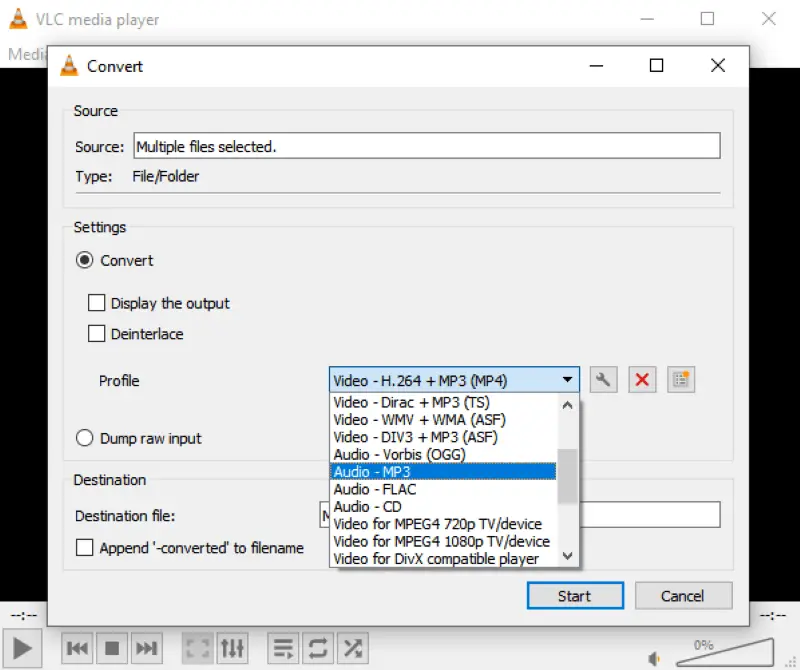
Vorteile:
- Anpassbare Einstellungen. Sie können die Audio-Bitrate, die Abtastrate, die Kanäle und vieles mehr auswählen, um die Ausgabedatei nach Ihren Wünschen zu gestalten. Es ist auch möglich, Audio aus einem Video zu entfernen.
- Quelloffene Software. Laden Sie diesen MP4-zu-MP3-Konverter kostenlos herunter und verwenden Sie ihn. Sie können sogar auf den Programmcode zugreifen und ihn ändern, wenn Sie über die technischen Kenntnisse verfügen.
Nachteile:
- Benutzeroberfläche. Der Mediaplayer hat eine komplexe und im Vergleich zu anderen MP4-zu-MP3-Konvertierungstools sogar etwas veraltete Schnittstelle.
Der VLC Media Player ist ein vielseitiger und zuverlässiger Dienst für die Konvertierung von Videodateien in Audio. Mit einer Reihe von Anpassungsfunktionen ist er ein unentbehrliches Hilfsmittel für jeden Multimedia-Enthusiasten oder Profi. Es könnte jedoch schwierig sein, ihn zu benutzen, wenn Sie mit seiner Schnittstelle nicht vertraut sind.
Methode 3. Format Factory
Format Factory ist ein Video-Audio-Konverter, der Audio-, Video- und Bilddateien konvertieren kann. Es funktioniert mit mehreren Dateitypen und ist eine ausgezeichnete Wahl, um MP4 in MP3 zu konvertieren.
Schritt-für-Schritt-Anleitung für die Konvertierung von MP4 in MP3:
- Laden Sie Format Factory herunter und installieren Sie es.
- Starten Sie die Anwendung, wählen Sie die Registerkarte „Audio“ und klicken Sie auf „→MP3“.
- Klicken Sie auf die Schaltfläche „Datei hinzufügen“ in der Mitte des Fensters und laden Sie dann Ihr MP4 hoch.
- Klicken Sie auf „Ok“ und „Start“, um das Video als Audio zu speichern. Sie finden die MP3-Datei in demselben Ordner, in dem auch Ihre ursprüngliche MP4-Datei gespeichert wurde.
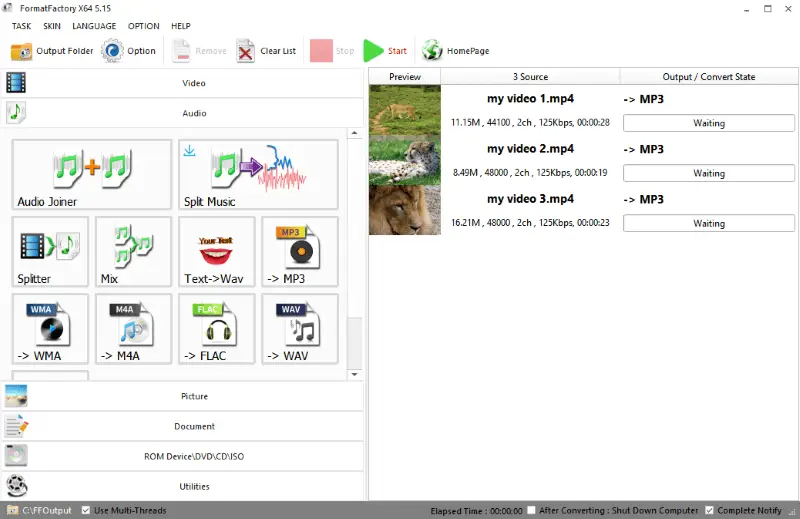
Vorteile:
- Unterstützte Formate. Dieser Video-zu-MP3-Konverter unterstützt eine breite Palette von Video- und Audioformaten und gewährleistet so die Kompatibilität mit verschiedenen Geräten und Media-Playern. Sie können damit AVI in MP4 konvertieren und andere beliebte Formate wie MOV, WEBM und mehr.
- Batch-Konvertierung. Mit dem Programm können Sie mehrere Videos in Audio gleichzeitig konvertieren, um Zeit und Mühe zu sparen.
- Gratis zu benutzen. Dies ist ein kostenloser MP4-zu-MP3-Konverter. Das macht den Dienst zu einer kostengünstigen Wahl für Benutzer, die kein Geld in Konvertierungstools investieren wollen.
Nachteile:
- Komplexität. Einige Benutzer könnten die Benutzeroberfläche aufgrund der vielen Optionen und Funktionen überwältigend oder verwirrend finden.
Format Factory bietet einen effektiven und zuverlässigen Video-zu-MP3-Konverter. Er ist kostenlos und unterstützt verschiedene Arten von Multimediadateien, wodurch er sich perfekt für die schnelle und einfache Umwandlung von Video in Audio eignet.
Es kann jedoch sein, dass Sie einige Zeit brauchen, um sich mit den verschiedenen Komponenten und Funktionen der Benutzeroberfläche vertraut zu machen.
Methode 4. Convertio
Convertio ist ein leistungsstarker Online-Video-zu-MP3-Konverter, der den Prozess der Umwandlung von MP4-Dateien in Audio vereinfacht. Egal, ob Sie Ihre Lieblingssongs als Audiodatei speichern oder Videovorlesungen in MP3 umwandeln möchten, der Dienst erfüllt alle Ihre Bedürfnisse.
Schritt-für-Schritt-Anleitung für die Umwandlung von MP4 in MP3:
- Gehen Sie zu Convertio.
- Klicken Sie auf „Dateien auswählen“ und wählen Sie MP4 von Ihrem Gerät oder Cloud-Speicher.
- Wählen Sie „in MP3“ aus dem Dropdown-Menü.
- Drücken Sie die Schaltfläche „Konvertieren“.
- Wenn die Umwandlung von Video in Audio abgeschlossen ist, klicken Sie auf „Herunterladen“, um die Datei zu speichern.
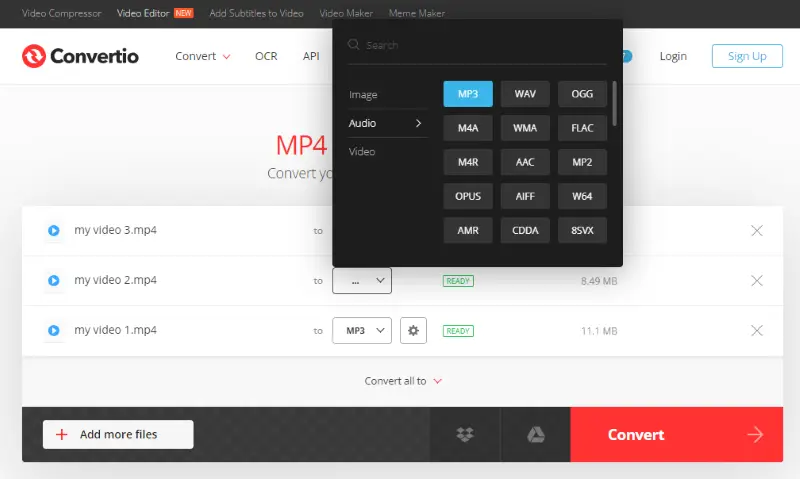
Vorteile:
- Unkomplizierte Schnittstelle. Der Dienst verfügt über eine intuitive Schnittstelle, die die Konvertierung sowohl für Anfänger als auch für Profis einfach macht.
- Große Formatunterstützung. Der Video-zu-Audio-Konverter unterstützt mehr als 300 Formate, so dass Sie Videos unabhängig von ihrem ursprünglichen Format konvertieren können.
- Batch-Konvertierung. Diese Option spart eine Menge Zeit, da sie es Ihnen ermöglicht, Audio aus Videos gleichzeitig zu extrahieren, anstatt sie einzeln zu konvertieren.
- Keine Installation erforderlich. Der Online-Video-zu-MP3-Konverter macht die Installation einer Software auf Ihrem Gerät überflüssig.
Nachteile:
- Beschränkung der Dateigröße. Unregistrierte Benutzer können Dateien bis zu 100 MB hochladen. Wenn Sie große Videodateien in Audio konvertieren möchten, müssen Sie ein Konto erstellen.
Convertio erweist sich als ein großartiges Tool für alle, die MP4-Dateien mühelos als MP3 speichern möchten. Dennoch sollten Sie einen anderen Dienst wählen, wenn Sie größere Dateien verarbeiten müssen. Probieren Sie es aus und konvertieren Sie Ihre Videos mit nur wenigen Klicks.
Methode 5. Video Candy
Video Candy ist eine Online-Plattform, die für die Bearbeitung von Multimedia-Dateien entwickelt wurde. Eine der wichtigsten Funktionen ist ein Konverter, der Videos in Audiodateien umwandelt. Mit seiner intuitiven Benutzeroberfläche und seinen robusten Funktionen ist der Dienst eine großartige Lösung, um Audio aus MP4-Videos zu extrahieren.
Schritt-für-Schritt-Anleitung für die Verwendung des Online-Konverters für Video in MP3:
- Rufen Sie die Website auf und öffnen Sie den „Video-zu-MP3-Konverter“.
- Laden Sie die MP4-Datei über die Schaltfläche „Datei hinzufügen“ hoch.
- Sobald das Video geladen ist, wählen Sie „In MP3 umwandeln“ aus der Liste auf der rechten Seite.
- Warten Sie, bis die Konvertierung abgeschlossen ist, und laden Sie Ihr Audio herunter.
HINWEIS: Bei Schritt #2 können Sie „MP4 zu MP3“ aus den verfügbaren Optionen unter der Schaltfläche „Datei hinzufügen“ auswählen. Dadurch werden Sie direkt zum Konverter weitergeleitet. Wenn Sie also die Datei hochladen, wird sie automatisch verarbeitet.
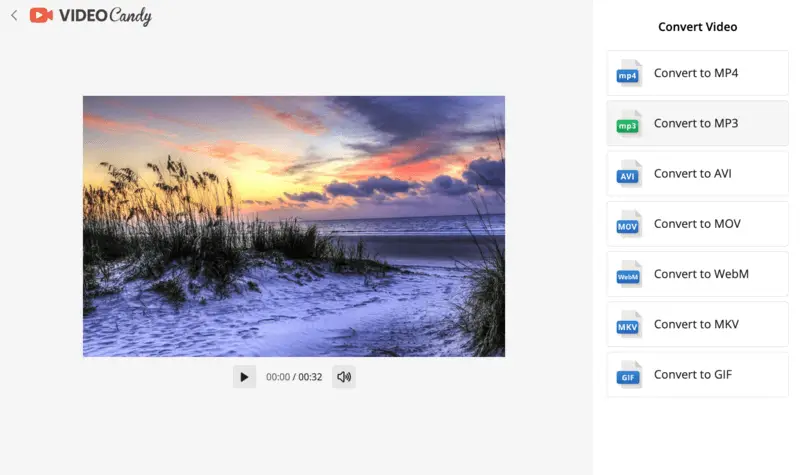
Vorteile:
- Benutzerfreundliche Schnittstelle. Der kostenlose Online-Videokonverter bietet eine intuitive Schnittstelle und ist damit ideal für Personen, die technisch nicht versiert sind.
- Geräteübergreifende Zugänglichkeit. Da es sich um eine Online-Plattform handelt, ist sie über verschiedene Geräte wie Computer, Smartphones und Tablets zugänglich.
- Hohe Audioqualität. Der MP4-zu-MP3-Konverter bewahrt die ursprüngliche Audioqualität so weit wie möglich.
- Unterstützung anderer Formate. Benutzer haben die Flexibilität, Dateien zwischen verschiedenen Audio- und Videoformaten sowie GIF, AVI, MOV, M4A und mehr zu konvertieren.
Nachteile:
- Keine Stapelverarbeitung. Jede MP4-Datei muss einzeln in MP3 umgewandelt werden.
Methode 6. iTunes
Manche Leute benutzen iTunes, ohne zu wissen, dass es auch zur Konvertierung von Video in Audio verwendet werden kann. MacOS-Geräte seit Catalina 10.15 haben Apple Music anstelle von iTunes.
Anleitung für Mac:
- Starten Sie iTunes oder Apple Music.
- Drücken Sie „iTunes“ (oder „Music“) und „Einstellungen“.
- Klicken Sie auf „Import-Einstellungen“ in der Registerkarte „Dateien“ und wählen Sie „MP3 Encoder“.
- Halten Sie die Taste Option gedrückt und wählen Sie „In MP3 konvertieren“ aus dem Menü „Datei“.
- Wählen Sie das MP4, das Sie zum Extrahieren von Audio verwenden möchten. Die konvertierte MP3-Datei wird in Ihrer Mediathek angezeigt.
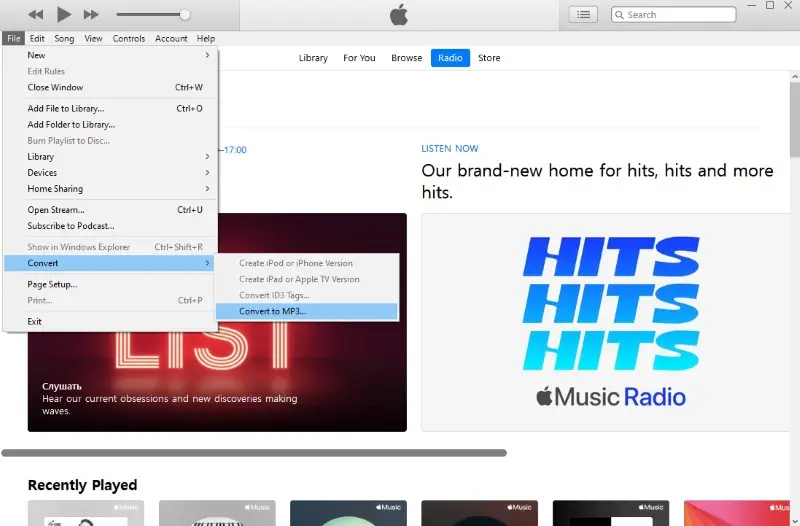
Wenn Sie Apple Music verwenden, um Songs auf Ihrem Telefon zu hören, aber keinen MacOS-Computer haben, können Sie die iTunes-App auch auf einem Windows-PC installieren.
Anleitung für Windows:
- Laden Sie die neueste Version von iTunes herunter und installieren Sie sie auf Ihrem PC.
- Öffnen Sie das Programm und melden Sie sich mit Ihrer Apple ID an.
- Wählen Sie in der Menüleiste „Bearbeiten“ und „Einstellungen“, drücken Sie „Einstellungen importieren“ und wählen Sie „MP3 Encoder“.
- Klicken Sie auf „Datei“ und „In MP3 umwandeln“, während Sie die Umschalttaste auf der Tastatur gedrückt halten.
- Laden Sie das Video hoch, das Sie konvertieren möchten. Der Ton wird in die iTunes-Mediathek importiert.
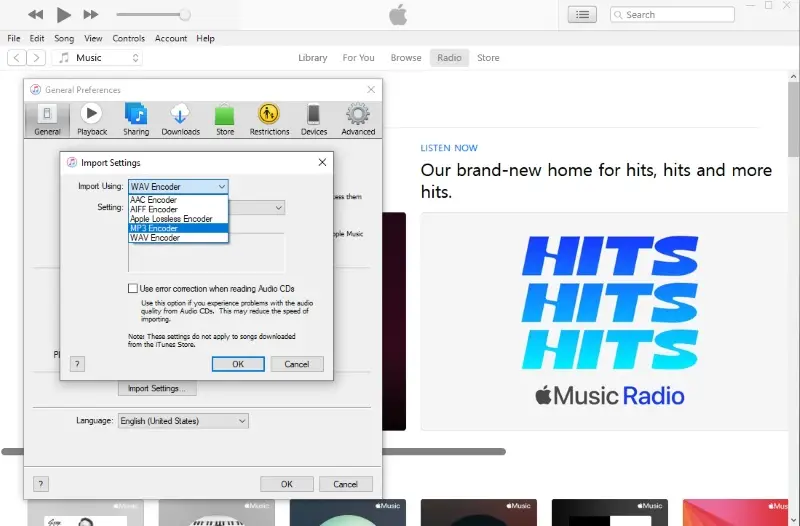
Das war's! Jetzt wissen Sie, wie Sie MP4 in MP3 auf Mac und Windows konvertieren können. Das Konvertieren von Dateien mit iTunes ist schnell, einfach und effizient, sodass Sie Ihre Musik sofort genießen können!
Vorteile:
- Benutzerfreundlichkeit. Das Programm verfügt über eine benutzerfreundliche Oberfläche, die das Speichern von Videos als Audiodateien erleichtert. Der Vorgang kann mit wenigen Klicks durchgeführt werden.
- Organisierte Mediathek. iTunes sortiert Ihre Dateien nach der Konvertierung automatisch nach Namen und Interpreten. Das ist besonders wichtig für Leute mit einer großen Musiksammlung.
- Synchronisierung. Sie können die konvertierten Audiodateien einfach auf andere Apple-Geräte wie iPhone, iPad oder iPod übertragen.
Nachteile:
- Erweiterte Einstellungen. Die Anwendung ist als Audioplayer konzipiert, die Konvertierung von MP4 in MP3 ist ein zusätzliches Tool. Aus diesem Grund fehlen Einstellungen und Optionen, die Sie in speziellen Video-zu-Audio-Konvertern finden.
- Kompatibilitätsprobleme. Einige Benutzer haben von gelegentlichen Leistungsproblemen bei der Verwendung der Anwendung unter Windows berichtet.
Insgesamt bietet iTunes eine bequeme Möglichkeit, Videodateien in Audioformate zu konvertieren. Es bietet eine unkomplizierte Lösung, um den Soundtrack aus einem Film zu extrahieren oder eine personalisierte Wiedergabeliste mit Ihren Lieblingsmusikvideos zu erstellen.
Es ist einen Versuch wert, wenn Sie keine weiteren Funktionen benötigen und die Anwendung bereits auf Ihrem Computer installiert haben.
Häufig gestellte Fragen
- 1. Wie lange dauert die Umwandlung einer MP4-Datei in MP3?
- Das hängt von der Größe der Datei und der Geschwindigkeit Ihrer Internetverbindung ab, wenn Sie einen Online-Dienst nutzen. Die Umwandlung eines durchschnittlich großen Videos in ein MP3-Format mit dem kostenlosen Video-Konverter sollte nicht länger als ein paar Minuten dauern.
- 2. Welche Tonqualität erhalte ich bei der Umwandlung meiner Dateien?
- Die Qualität einer Audiodatei hängt von den Einstellungen ab, die Sie im Video-zu-Audio-Konverter gewählt haben, und von der Software, die Sie verwenden. Im Allgemeinen bieten höhere Bitrateneinstellungen eine bessere Qualität bei der Konvertierung Ihrer Dateien.
- 3. Gibt es bei der Umwandlung von MP4 in MP3 urheberrechtliche Bedenken?
- Das Extrahieren von Audiodaten aus Videos für den persönlichen Gebrauch verstößt normalerweise nicht gegen das Urheberrecht. Die Konvertierung von urheberrechtlich geschützten Inhalten ohne die Erlaubnis des Urhebers zum Zweck der Verbreitung ist jedoch illegal. Vergewissern Sie sich vor der Weitergabe solcher Daten, dass Sie die entsprechenden Rechte oder Genehmigungen haben.
- 4. Ist es sicher, einen Video-zu-Audio-Konverter zu verwenden?
- Ja, die in diesem Artikel erwähnten Video-zu-MP3-Konverter sind absolut sicher in der Anwendung. Laden Sie ihn immer von der offiziellen Website oder von vertrauenswürdigen Quellen herunter, um sicherzustellen, dass Sie eine legitime und sichere Version erhalten. Bevor Sie andere Dienste nutzen, lesen Sie Bewertungen über sie und bestätigen sie sicher und vertrauenswürdig sind.
Fazit
Zusammenfassend lässt sich sagen, dass die Umwandlung von MP4 in MP3 ein müheloser Prozess ist, der nur wenige Schritte erfordert. Zu den wichtigsten Punkten, auf die man achten sollte, gehören die Auswahl des richtigen Tools, das Verständnis der technischen Details und die Überprüfung der Qualität des Endprodukts.
Mit ein paar grundlegenden Verfahren und Ratschlägen kann jeder problemlos Videodateien in Audiodateien umwandeln. Auf diese Weise können die Nutzer ihre Lieblingssongs und -videos überall genießen, wo sie sind.


